ホームページ >ソフトウェアチュートリアル >コンピューターソフトウェア >ai2019 写真に魚眼効果を作成する方法 - AI 写真に魚眼効果を追加するためのヒント
ai2019 写真に魚眼効果を作成する方法 - AI 写真に魚眼効果を追加するためのヒント
- WBOYWBOYWBOYWBOYWBOYWBOYWBOYWBOYWBOYWBOYWBOYWBOYWB転載
- 2024-05-06 10:22:051511ブラウズ
写真に見事な魚眼効果を加えたい場合は、この記事をお読みください。 PHP エディターの Yuzi が、Adobe Illustrator 2019 で魚眼効果を作成するテクニックを紹介します。これらのテクニックを理解すると、目を引く曲線やドラマを写真に簡単に追加することができます。これらのヒントを活用して写真作品を改善する方法を学び続けてください。
1. まず AI に配置する画像を選択し、アートボードに埋め込みます。
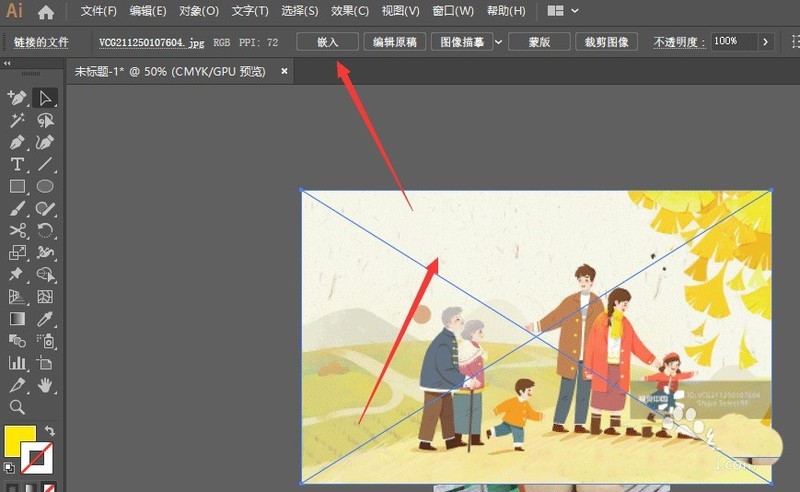
2. エフェクト アトリビュート バーを開き、変形魚眼アトリビュートを選択します。
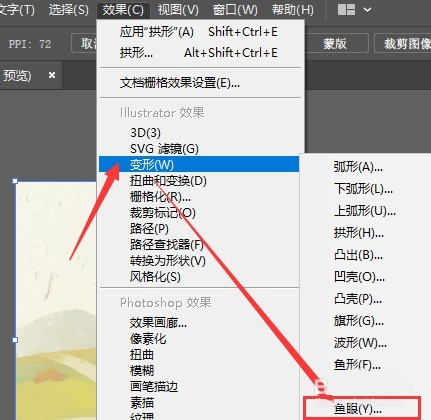
3. 編集バーに入ったら、左側のプレビュー オプション バーを開き、左側にデフォルトの効果を表示します。
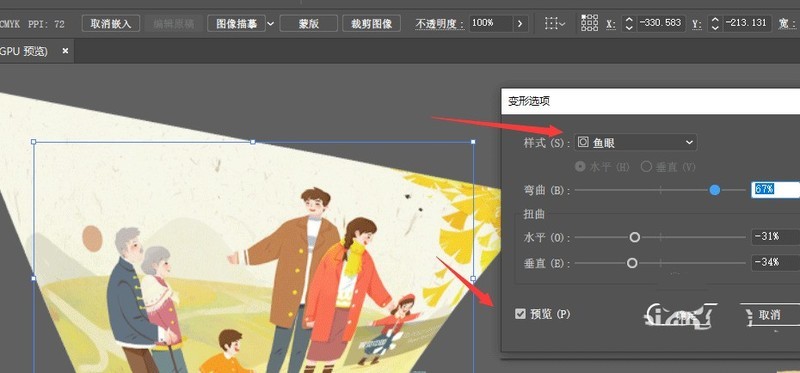
4. 上のベンド プロパティ バーで、魚眼効果のサイズを左右に調整します。
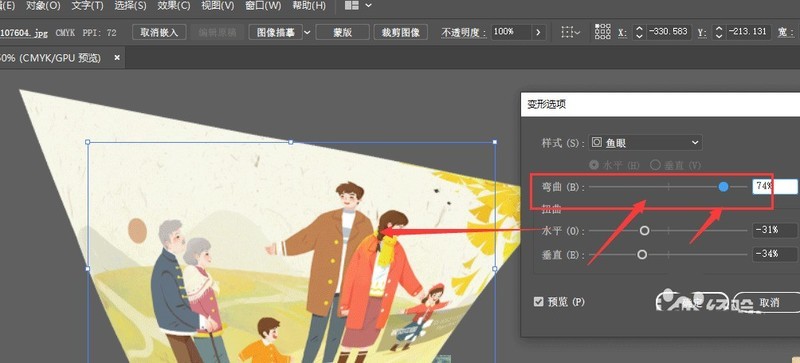
5. 図に示すように、魚眼の水平または垂直の関係を調整します。
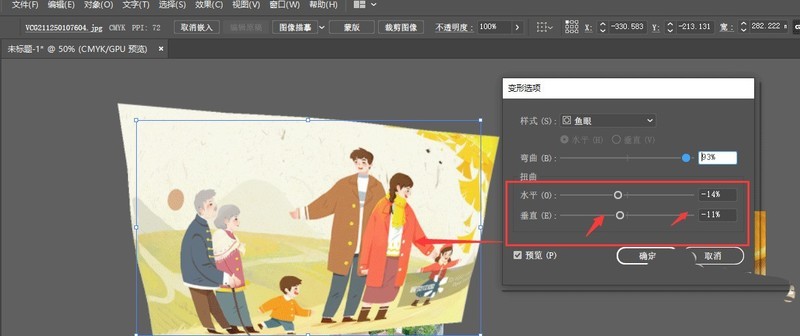
6. 効果を調整した後、[OK] をクリックすると、図に示すような魚眼効果が得られます。
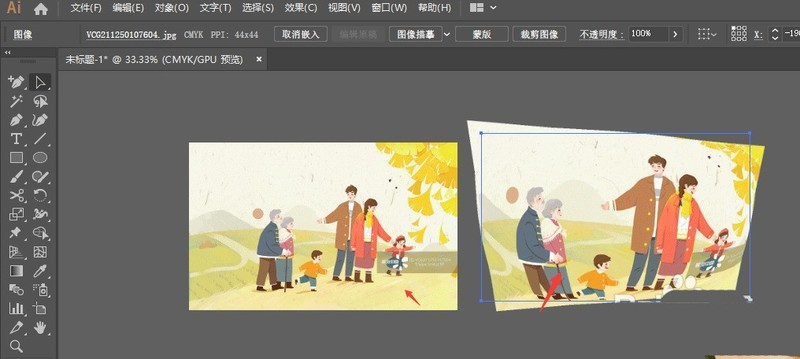
以上がai2019 写真に魚眼効果を作成する方法 - AI 写真に魚眼効果を追加するためのヒントの詳細内容です。詳細については、PHP 中国語 Web サイトの他の関連記事を参照してください。
声明:
この記事はzol.com.cnで複製されています。侵害がある場合は、admin@php.cn までご連絡ください。

